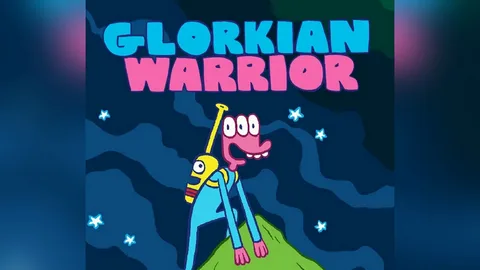Как предотвратить максимальное использование графического процессора на 100% Избыточное использование Графического Процессора (GPU) может привести к зависаниям системы и другим проблемам с производительностью. Чтобы этого избежать, рассмотрите следующие решения: Оборудование * Проверьте оборудование: Убедитесь, что ваша система правильно вентилируется и не перегревается. Неисправные вентиляторы или блоки питания могут привести к дросселированию GPU. Нагрузка на GPU * Уменьшите загрузку GPU: Закрывайте неиспользуемые приложения и программы, особенно ресурсоемкие, такие как игры или программы для редактирования видео. * Отключите фоновые приложения: Отключите ненужные приложения и процессы, работающие в фоновом режиме, через настройки системы или диспетчер задач. Вредоносное ПО * Проверьте на наличие вредоносного ПО: Вредоносное ПО может перегружать ваш GPU, отслеживая вашу активность или запуская вредоносные программы. Проведите антивирусную проверку и регулярно обновляйте систему безопасности. Графические драйверы * Обновите драйверы: Устаревшие или неисправные драйверы могут вызывать проблемы с использованием GPU. Регулярно проверяйте и обновляйте драйверы вашего графического адаптера с сайта производителя. Аппаратное ускорение * Отключите аппаратное ускорение: Некоторые приложения используют аппаратное ускорение для графических операций, что может перегружать GPU. Отключите эту функцию для приложений, которые вам не нужны. Управление питанием GPU * Уменьшите частоту GPU: Некоторые графические адаптеры позволяют вручную снижать частоту и напряжение GPU. Это может снизить температуру и энергопотребление, уменьшив использование GPU. * Используйте режим управления питанием: В зависимости от вашего графического адаптера и операционной системы существуют различные режимы управления питанием, которые могут оптимизировать использование GPU для экономии заряда батареи или повышения производительности.
Как исправить перегрузку графического процессора?
Оптимальная загрузка графического процессора во время игры составляет, как правило, около 99%.
Недостаточная загрузка GPU может указывать на наличие проблем, при условии, что игра достаточно требовательна.
Как снизить максимальное использование графического процессора?
Для снижения максимального использования графического процессора (GPU) рекомендуются следующие меры:
Ограничение приложений
Завершите или ограничьте использование приложений, которые не требуются для текущей задачи. Особенно это касается приложений, потребляющих значительные ресурсы GPU, таких как игры или приложения для редактирования видео.
Установка более низкой частоты кадров для программного обеспечения
Оптимизируйте параметры программного обеспечения, снижая частоту кадров. Более низкая частота кадров уменьшает нагрузку на GPU, что приводит к снижению его использования.
Уменьшение настроек графики игры
Если используется игровая система, рассмотрите возможность снижения настроек графики в играх. Меньшее количество визуальных эффектов и более низкие разрешения снижают нагрузку на GPU.
Изменение настроек мультиадаптера
Для систем с несколькими графическими адаптерами отключите или настройте использование менее мощного адаптера. Это можно сделать в настройках системы или в настройках приложения.
Ограничение количества сцен
В программном обеспечении для редактирования видео ограничьте количество одновременно используемых сцен. Большое количество слоев и эффектов может привести к перегрузке GPU.
Облачный хостинг студии OBS
Если используется программное обеспечение для потоковой передачи OBS, рассмотрите возможность облачного хостинга своей студии. Это перемещает обработку потока на удаленный сервер, снижая нагрузку на локальный GPU.
Почему мой графический процессор всегда на пределе?
Оптимизация нагрузки на графический процессор
Для снижения интенсивного использования графического процессора (GPU) существуют эффективные методики:
- Уменьшение разрешения дисплея: Чем ниже разрешение, тем меньше пикселей необходимо обрабатывать GPU.
- Активация повышения резкости изображения для NVIDIA: Эта функция в драйверах NVIDIA улучшает детализацию без существенного повышения нагрузки на GPU.
- Обновление драйверов GPU: Регулярное обновление драйверов обеспечивает оптимальную работу и снижает нагрузку.
- Настройка видеокарты для GPU NVIDIA: В Панели управления NVIDIA установите настройки “Управление питанием” на “Оптимальное энергопотребление” и включите “Максимальный объем памяти для обработки текстур”.
- Настройка видеокарты для GPU AMD: В AMD Catalyst Control Center настройте “Графический движок” на “Высокая производительность” и включите “Повышение резкости изображения”.
Дополнительно:
- Закрытие ненужных приложений и вкладок браузера.
- Отключение фоновых процессов, таких как антивирусные сканирования или обновления.
- Использование выделенной графической карты вместо встроенного GPU.
- Мониторинг температуры GPU и ограничение ее перегрева.
Почему мой графический процессор работает на 100?
Во время игры потребность в графической производительности возрастает, поэтому использование графического процессора (GPU) достигает 100%.
Отсутствие узких мест в системе означает, что GPU работает в полную силу, не сдерживаясь другими компонентами.
Использование GPU зависит от игры: в требовательных играх оно выше, а в менее требовательных – ниже.
Почему загрузка моего графического процессора составляет 70%?
Если вы используете менее 80-90% графического процессора в требовательных играх, скорее всего, у вас узкое место в процессоре. ЦП должен передавать данные в графический процессор. Вашему графическому процессору не над чем работать, если процессор не может отправлять достаточно данных. Эта проблема возникает, когда вы соединяете мощную видеокарту с процессором низкого уровня.
Исправьте проблему со 100% использованием графического процессора, вызванную драйверами Nvidia! *Удобство экрана телефона*
При запуске графически интенсивных программ, загрузка графического процессора (GPU) достигает максимума. Это указывает на оптимальное использование ресурсов компьютера, обеспечивая максимальную производительность приложения.
Оптимальная загрузка GPU гарантирует плавный игровой процесс и быстрый рендеринг в графических приложениях. Тем самым вы максимизируете свои графические возможности компьютера для достижения лучшего пользовательского опыта.
Насколько жарко слишком жарко для графического процессора?
Оптимальная температура графического процессора под нагрузкой составляет 65-85°C.
Графические процессоры AMD (например, Radeon RX 5700/6000) могут безопасно нагреваться до 110°C.
Тем не менее, стоит стремиться к более низким температурам для продления срока службы графического процессора.
Что является узким местом графического процессора?
Основным ограничителем производительности графических процессоров часто является несбалансированная скорость между компонентами системы. Для бесперебойной работы необходимо грамотно подбирать комбинацию процессора и графического процессора при покупке компьютера.
При выборе компонентов также важно учитывать конкретные видеоигры, в которые вы обычно играете. Например:
- Для игр, требующих высокой производительности графического процессора, таких как открытые миры и высококачественные шутеры, рекомендуется выбирать мощный графический процессор с достаточным объемом видеопамяти.
- Для игр, требующих высокой производительности процессора, таких как стратегии в реальном времени и симуляторы, необходимо выбирать быстрый процессор с большим количеством ядер и потоков.
- Для игр, требующих сбалансированной производительности как процессора, так и графического процессора, например гоночных игр и RPG, важна оптимальная комбинация компонентов, которая не будет создавать узких мест в производительности.
Что использует много графического процессора?
Высокая загрузка графического процессора может сигнализировать о вредоносном коде, который скрытно использует его для майнинга криптовалюты.
Сканируйте систему встроенным приложением Windows Security для обнаружения и удаления вредоносных программ, которые потребляют значительные ресурсы графического процессора.
Насколько использование графического процессора является нормальным?
При обычном использовании настольного компьютера, загрузка графического процессора (GPU) обычно остается на низком уровне. В большинстве случаев, при отсутствии активных программ обработки видео или графических приложений, загрузка GPU составляет около 0-2%.
Такой низкий уровень загрузки считается нормой, так как в этот период GPU находится в режиме ожидания, не выполняя ресурсоемких задач.
Однако, если загрузка GPU постоянно превышает нормальные значения (особенно без видимых причин), это может указывать на следующие возможные проблемы:
- Фоновые процессы: Неизвестные приложения или вредоносное ПО могут скрытно использовать ресурсы GPU.
- Перегрев: Недостаточное охлаждение может привести к повышенной загрузке GPU и снижению производительности.
- Проблемы с драйверами: Устаревшие или поврежденные драйверы графической карты могут вызывать некорректную работу GPU.
- Ошибки оборудования: Физическое повреждение или неисправность GPU могут проявляться в виде высокой загрузки и сбоев.
Для решения подобных проблем рекомендуется:
- Проверить наличие фоновых процессов: Используйте диспетчер задач (Ctrl+Shift+Esc) для выявления и завершения ненужных программ.
- Обновить драйверы: Регулярно проверяйте и обновляйте драйверы графической карты с официального сайта производителя.
- Проверить охлаждение: Убедитесь, что кулеры GPU и корпуса компьютера работают исправно. Рассмотрите возможность очистки компонентов от пыли.
- Диагностика оборудования: Если другие шаги не помогли, может потребоваться профессиональная диагностика и ремонт GPU.
Как обновить драйверы графического процессора?
Обновление драйверов графического процессора (GPU) – простой и полезный процесс для улучшения производительности компьютера.
Для начала, откройте Диспетчер устройств и разверните раздел Адаптеры дисплея. Найдите свой GPU, щелкните на нем правой кнопкой мыши и выберите Свойства. Затем, на вкладке Драйвер, нажмите Обновить драйвер.
- Ключевые слова: Диспетчер устройств, Адаптеры дисплея, Свойства, Драйвер
- Польза: Улучшает производительность и стабильность GPU
Исправьте проблему со 100% использованием графического процессора, вызванную драйверами Nvidia! *Удобство экрана телефона*
Как исправить загрузку процессора на 100 во время игры?
Центральный процессор (ЦП) — это мозг вашего ПК. При интенсивном использовании, например, во время игр, ЦП может загружаться на 100%.
- Завершите или перегрузите ненужные процессы.
- Обновите драйверы компонентов ПК.
- Выполните сканирование на наличие вредоносных программ.
Почему мой процессор выше, чем мой графический процессор?
ИгрЫ используют ЦПУ вместо ГПУ из-за настроек, ошибок или проблем с оборудованием:
- Убедитесь, что настройки отдают приоритет ГПУ, а не ЦПУ или встроенной графике.
- Проверьте наличие и исправьте ошибки программного обеспечения.
- Исключите аппаратные проблемы (например, неисправность ГПУ).
Ограничивает ли мой процессор мой графический процессор?
Влияние процессора на ограниченность графического процессора Чтобы определить, оказывает ли процессор ограничение на графический процессор, рекомендуется учитывать воздействие ЦП на FPS. Это значение должно быть не более 10%. Оно указывает, является ли несоответствие между процессором и графическим процессором узким местом. Показатели узкого места: * Если влияние ЦП на FPS превышает 10%, это означает, что процессор становится узким местом, ограничивающим производительность графического процессора. * Если влияние ЦП на FPS составляет менее 10%, это указывает на то, что узким местом является графический процессор. Решение проблемы: Для устранения узкого места, вызванного процессором, необходимо обновить процессор на более мощный. Для устранения узкого места, вызванного графическим процессором, необходимо обновить графический процессор. Дополнительная информация: * Влияние процессора на производительность графического процессора зависит от нагрузок рабочих процессов. * Игры, интенсивно использующие центральный процессор, больше подвержены ограничению со стороны процессора. * Графические приложения, требующие высокой вычислительной мощности, больше подвержены ограничению со стороны графического процессора.
Влияет ли загрузка ЦП на 100 на FPS?
Загрузка ЦП на 100% неизбежно влияет на FPS, поскольку:
- ЦП активно участвует в обработке всех аспектов игры.
- Высокая загрузка ЦП замедляет обработку, что приводит к снижению FPS.
Как почистить графический процессор?
Очистка видеокарты/графического процессора Извлеките и очистите — осторожно отсоедините видеокарту от слота PCI и крепко держите ее в одной руке. Используя сжатый воздух, очистите радиатор и порты графического процессора, стараясь удалить весь мусор. Не забывайте придерживать вентиляторы, когда чистите их, чтобы не повредить видеокарту.
Почему мой компьютер всегда использует 100 процессоров?
Непрерывная максимальная загрузка ЦП (100%) указывает на критическую диспропорцию между текущей нагрузкой и возможностями системы. В то время как ограниченная загрузка ЦП является обычным явлением, постоянная работа на пределе может привести к промедлениям и снижению производительности. Это особенно актуально при запуске ресурсоемких задач, таких как высокопроизводительные игры.
Загрузка ЦП должна рассматриваться в контексте. Краткие периоды максимальной загрузки могут быть оправданы интенсивными вычислительными операциями. Однако, если загрузка ЦП постоянно находится на уровне 100%, это может быть признаком перегрузки системы. Ниже приведены некоторые возможные причины и стратегии смягчения:
- Чрезмерное количество программ: Закройте ненужные приложения, чтобы освободить ресурсы ЦП.
- Фрагментированная файловая система: Дефрагментация жесткого диска может улучшить время доступа к файлам и снизить нагрузку на ЦП.
- Фоновые процессы: Отключите или ограничьте фоновые приложения, которые могут потреблять ресурсы ЦП.
- Вредоносное ПО: Сканируйте систему на наличие вредоносных программ, которые могут использовать ресурсы ЦП без вашего ведома.
- Недостаточное охлаждение: Перегрев может вызвать троттлинг ЦП и ограничить его производительность. Убедитесь, что система имеет адекватное охлаждение.
Помните, что оптимальный уровень загрузки ЦП будет варьироваться в зависимости от конкретной системы и выполняемых задач. Регулярный мониторинг загрузки ЦП может помочь выявить потенциальные проблемы и принять своевременные меры по их устранению.
Как узнать, не является ли моя оперативная память узким местом?
Выявите узкие места в оперативной памяти со Диспетчером задач Windows.
Отслеживайте использование оперативной памяти: откройте Диспетчер задач во время игры и перейдите на вкладку “Производительность”. Если использование оперативной памяти близко к максимуму, это может указывать на узкое место в оперативной памяти.
- Запуск приложений с высоким потреблением памяти (например, игр, редакторов изображений)
- Открытие множества вкладок браузера или программ
- Обновление программного обеспечения в фоновом режиме
Расширение объема оперативной памяти поможет устранить узкие места и улучшить производительность.
Уменьшает ли увеличение объема оперативной памяти загрузку процессора?
Оперативная память (ОЗУ) является ключом к разгрузке процессора, выполняя следующие важные функции:
- Ускоряет доступ процессора к файлам
- Позволяет процессору выполнять больше процессов одновременно
- Чем больше объем ОЗУ и выше циклы МГц, тем больше процессор может выполнить процессов
Что означает графический процессор?
Графический процессор (GPU) — это специализированный электронный компонент, разработанный для:
- Ускорения обработки и визуализации графики
- Оптимизации производительности приложений, связанных с графикой
- Обеспечения плавного воспроизведения видео и игр
Насколько сильно нагревается RTX 3080 под нагрузкой?
Температурные характеристики RTX 3080 при нагрузке
При пониженном напряжении температура RTX 3080 остается в пределах 70 градусов Цельсия, а скорость вентиляторов достигает 60-63%. Температура 80 градусов является достаточно высокой, однако соответствует техническим характеристикам Nvidia, где максимально допустимой температурой RTX 3080 указано 93 градуса.
Для повышения эффективности охлаждения можно:
- Установить видеокарту в корпус с хорошей вентиляцией;
- Использовать термопасту с высокой теплопроводностью;
- Применить водяное охлаждение;
- Установить пользовательскую кривую оборотов вентиляторов, увеличив их скорость при повышении температуры.
Следует отметить, что чрезмерный нагрев видеокарты может привести к снижению производительности, повреждению компонентов и сокращению срока службы.
Какой процент вреден для графического процессора?
Оптимальное использование графического процессора составляет приблизительно 70%.
Превышение 90% загрузки обычно указывает на потенциальные узкие места, что может вызвать пропажу кадров и периодические подтормаживания.
Загрузка ниже 50% может свидетельствовать о недостаточной производительности графического процессора или избыточном объеме вычислительных ресурсов.
- Важные ключевые слова:
- Оптимальная загрузка
- Узкие места
- Пропажа кадров
- Подтормаживания
- Производительность
- Вычислительные ресурсы
Безопасен ли 80c для процессора?
Поддержание безопасной температуры процессора во время игры имеет решающее значение для его здоровья.
- Обычно температура ниже 80°C считается допустимой.
- Для оптимальной производительности рекомендуется поддерживать температуру ниже 75°C.
Безопасен ли 80c для графического процессора?
Для оптимальной производительности в играх температура графического процессора должна находиться в пределах 65-85°C.
Превышение 85°C может привести к ухудшению работы и повреждению графического процессора.
Температурные ограничения варьируются в зависимости от производителя и модели графического процессора.